Популярные статьи о MP4
- 1. Конвертировать MP4 в другие форматы+
- 2. Конвертировать другие форматы в MP4+
- 3. Редактировать видео в формате MP4+
- 4. Воспроизводить MP4+
- 5. Полезные советы по видео MP4+
Все Темы
- Пользователи Камеры
- Любители Путешествий
- Инструменты ИИ
-
- Любители фильмов
- Праздники
- Пользователи DVD
- Пользователи социальных Сетей
- Фотография
- Креативный Дизайн
- Учащимся и преподавателям
- Больше Решений
Готовое решение, как конвертировать FLV в MP4 на Mac (Catalina в том числе)
Автор: Юлия Юрьевна • 2025-10-23 21:14:03 • Проверенные решения
FLV это файл формата Flash Video используемый в основном для воспроизведения на интернет страницах с помощью Flash Player. Так же эти файлы могут быть встроены в файлы формата SWF. FLV файлы это самый популярный способ просмотра видео в сети, например YouTube использует их для кодирования медиа. Следовательно, если вы загрузили видео, фильмы, или шоу с различных онлайн сайтов, существует высокий шанс того, что файл будет в формате FLV. Чтобы посмотреть FLV видео на системе Mac, вам будет необходимо конвертировать FLV в MP4, который будет совместим с системой Mac. MP4 это один из наиболее часто используемых форматов совместимых с Mac и другими продуктами от Apple. В дополнение к этому, если вы хотите организовать библиотеку FLVв iTunes, отредактировать FLV используя iMovie, или перенести файлы на iPhone, то вам понадобится конвертировать FLV в MP4 на Mac.
- Часть 1. Самый эффективный метод конвертировать FLV на Mac
- Часть 2. Бесплатный способ конвертировать FLV в MP4 на Mac
- Часть 3. Онлайн конвертирование FLV в MP4 на Mac
- Часть 4. Почему вам стоит выбрать Wondershare UniConverter для Mac
Часть 1. Самый эффективный метод конвертировать FLV на Mac
Лучшим способом конвертировать FLV в MP4 на Mac будет использование конвертера Wondershare UniConverter (изначально Wondershare Video Converter Ultimate), который соответствует любим вашим требованиям. Данная профессиональная программа множество функций и простой интерфейс, что делает работу с файлами быстрой и лёгкой. Используя данную программу вы сможете быстро конвертировать файлы FLV в MP4, а так же в другие популярные форматы поддерживаемые программой. Программа доступна как для пользователей Mac, так и Windows. Wondershare имеет набор инструментов для редактирования, и полную поддержку скачивания видео с сайтов, например, если вы фанат танцев, вы можете Скачать HD Hip-Hop танец в MP4, чтобы смотреть его на различных девайсах. Читайте статью ниже, чтобы узнать, почему UniConverter это лучший инструмент для данных задач:
Wondershare UniConverter
-
Конвертируйте FLV в MP4, MOV, и еще более 1000 популярных форматов, включая 4K и VR
-
Сжимайте и конвертируйте FLV в MP4 для Mac без потери качества
-
Редактируйте видео с расширенными функциями такими как кадрирование, обрезка, добавление водяных знаков, субтитр и прочее.
-
Записывайте видео на DVD и настраивайте их с помощью бесплатных DVD шаблонов.
-
Напрямую загружайте видео формата FLV в MP4
-
Новейшая технология APEXTRANS конвертирует видео без потери качества и без сжатия.
-
Универсальный набор инструментов сочетает в себе редактор метаданных, создание GIF, компрессор видео и запись экрана
Инструкция как конвертировать FLV в MP4 Mac используя Wondershare UniConverter:
Шаг 1 Загрузите файл FLV в конвертер.
Скачайте, установите и запустите Wondershare UniConverter для Mac. Вы можете просто перетащить файл, чтобы добавить его. Так же вы можете добавить файл нажав  . Загрузить медиа файлы FLV с вашей системы Mac, в том числе вы можете добавить несколько файлов за раз.
. Загрузить медиа файлы FLV с вашей системы Mac, в том числе вы можете добавить несколько файлов за раз.
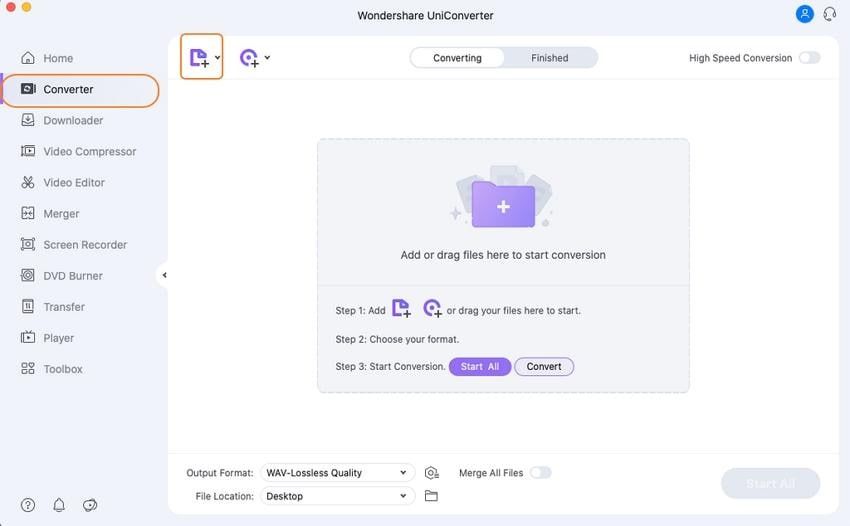
Шаг 2 Выберите MP4 как формат на выходе.
После добавления файла FLV, кликните на стрелочку вниз около надписи "Формат на выходе" и выберите MP4, в категории Видео можно выбрать разрешение видео.
примечание: Вы можете изменять параметры формата нажав кнопку Редактировать около выбора разрешения, либо нажав Создать, чтобы сделать новый формат.
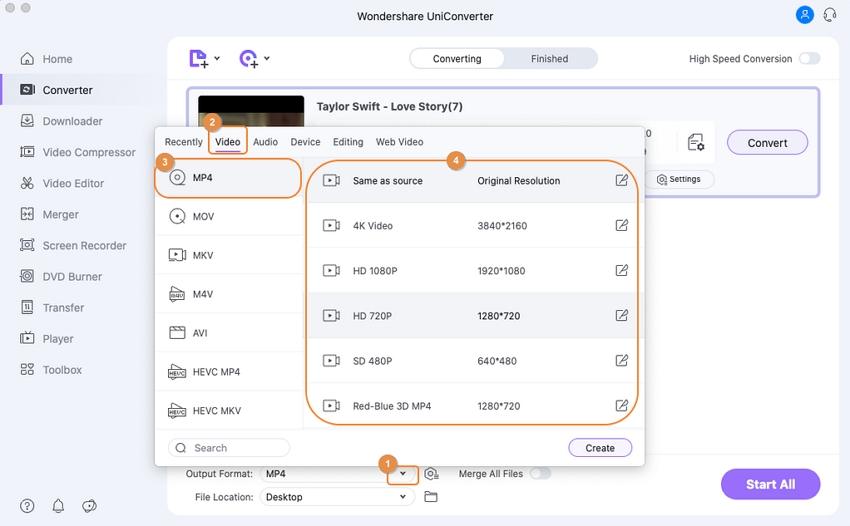
Шаг 3 Запустите процесс конвертации.
Наконец, кликните кнопку Конвертировать все, чтобы запустить процесс конвертации. Выбранный файл FLV будет конвертирован в формат MP4. В сможете найти готовые файлы нажав кнопку Расположение файла внизу интерфейса.
Скачать бесплатно СКАЧАТЬ БЕСПЛАТНО
Часть 2. Бесплатный способ конвертировать FLV в MP4 на Mac
Помимо платных конвертеров, существует также ряд бесплатных инструментов и программ, и одно из достойных имен в таком списке Wondershare Free Video Converter для Mac. Эта замечательная программа бесплатна и позволяет конвертировать видео в форматы, совместимые с устройствами на iOS. Используя это программное обеспечение, вы можете конвертировать FLV и другие файлы, с вашего Mac, или можете загружать видео с YouTube, а затем конвертировать в совместимые форматы. Технология APEXTRANS ускоряет процесс конвертирования в 30 раз в сравнении с другими доступными программами.
Поскольку Wondershare Free Video Converter - это бесплатная версия лучшего конвертера FLV в MP4 от Wondershare, о котором мы упоминали в Части 1 и он имеют аналогичный интерфейс и функции, так что вы можете просто следовать тем же шагам, что были описаны выше. Либо, вы можете выполнить список простых шагов ниже, чтобы быстро и легко преобразовать FLV в MP4 на Mac.
Шаг 1: Скачайте, установите и запустите Wondershare Free Video Converter. По умолчанию откроется окно Конвертирования
Шаг 2: Перетащите в окно программы нужные вам файлы FLV. Или же вы можете кликнуть кнопку +Добавить файлы, чтобы найти и добавить файлы.
Шаг 3: Выберите MP4 или другой формат во вкладке Видео нажав на опцию Конвертировать все файлы в:, и открыв таким образом список доступных форматов.
Шаг 4: Наконец, кликните кнопку Конвертировать все, чтобы запустить процесс. Выбранный файл FLV будет успешно конвертирован в формат MP4 на вашем Mac.
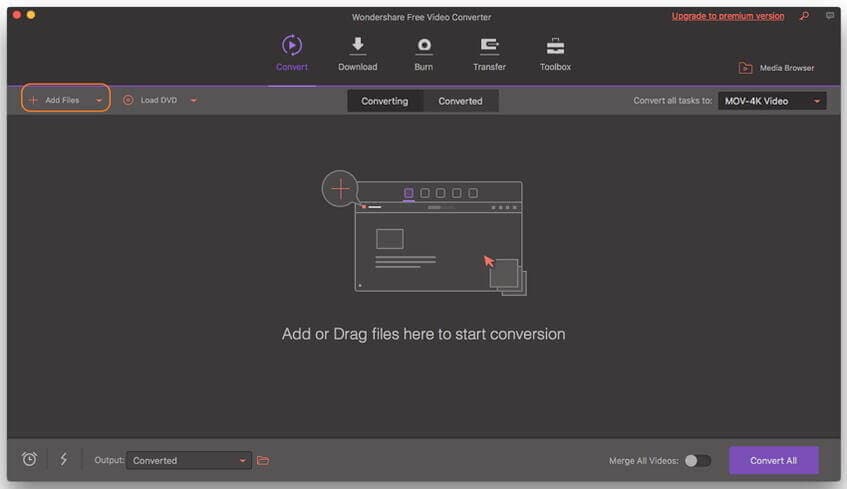
Скачать бесплатно СКАЧАТЬ БЕСПЛАТНО
Часть 3. Онлайн конвертирование FLV в MP4 на Mac
Если вы находите загрузку и установку программного обеспечения утомительной задачей и ищете простой и понятный метод, то использование онлайн-конвертера - подходящее решение для вас. Online UniConverter (изначально Media.io) это онлайн-программа, которая позволяет конвертировать файлы FLV в формат MP4 без установки какого-либо программного обеспечения и регистрации. Вам просто нужно открыть Online UniConverter (изначально Media.io) на вашем Mac, добавить желаемый файл и выбрать формат на выходе. Программа бесплатна для использования и поддерживает множество форматов. После конвертации вы сможете напрямую скачать файлы.
Шаги чтобы конвертировать FLV в MP4 используя Online UniConverter (изначально Media.io):
Шаг 1: Откройте https://www.media.io/ на вашем Mac. И кликните “Добавить свои файлы” и найдите нужные вам файлы.

Шаг 2: Нажмите на стрелку вниз и выберите MP4 в категории Видео как формат на выходе.
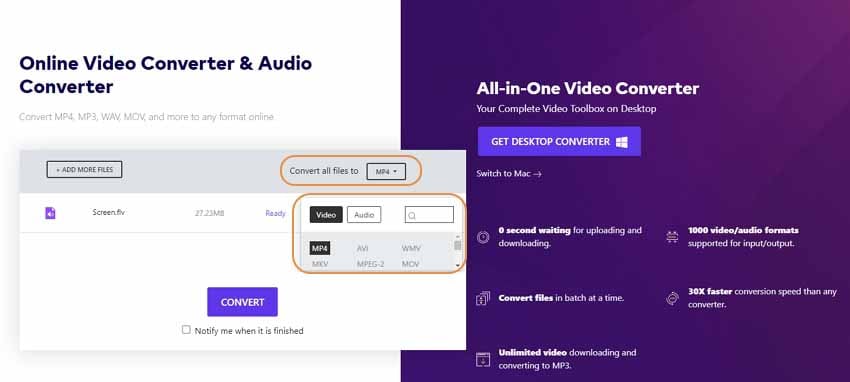
Шаг 3: Нажмите кнопку Конвертировать.
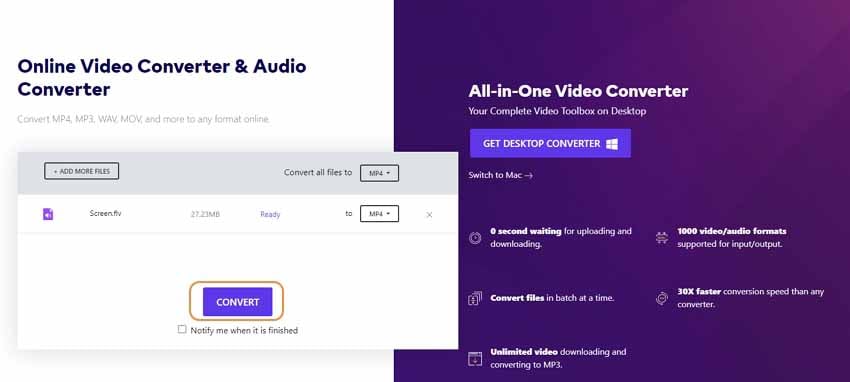
Шаг 4: Через какое-то время вы сможете загрузить файлы конвертированные из FLV в MP4 на ваш ПК, нажав кнопку Скачать все. Так же вы можете скачать их на Dropbox и после перекинуть куда угодно.
Часть 4. Почему вам стоит выбрать Wondershare UniConverter для Mac
Внизу представлена таблица сравнивающая все 3 выше описанных метода.
| Программа/Инструмент | Wondershare UniConverter для Mac | Wondershare Free Video Converter для Mac | Free Online Video Converter Online UniConverter |
|---|---|---|---|
| Позволяет конвертировать FLVв MP4 в дополнение к популярным форматам | Да | Да | Ограниченное количество |
| Поддержка Windows/Mac | Да | Да | Да |
| Скорость конвертации | Очень быстрая | Быстрая | Обычная |
| Конвертация без потери качества | Да | Да | Да |
| Конвертация множества файлов за раз | Да, множество файлов | Нет | Да, 2 файла максимум |
| Форматы совместимые с различными девайсами | Да | Ограничивается поддержкой iOS девайсов | Нет |
| Скачивание и запись видео с сайтов | Поддержка более 10000 сайтов | Только YouTube | Нет |
| Конвертация файлов из памяти ПК и по URL | Да | С ПК + YouTube | Только с ПК |
| Создание, запись, конвертация DVD | Да | Нет | Нет |
| Трансляция видео | Да | Нет | Нет |
| Функции редактирования | Да | Нет | Нет |
| Извлечение метаданных | Да | Нет | Нет |
Так что если вы ищете способ, как конвертировать FLV в MP4, Wondershare UniConverter выглядит как идеальный вариант. В зависимости от ваших предпочтений, вы так же можете выбрать другой конвертер.
Ваш полный набор видеоинструментов
 Конвертировать аудио/видео в более чем 1000 форматов, включая AVI, MKV, MOV, MP4 и т.д.
Конвертировать аудио/видео в более чем 1000 форматов, включая AVI, MKV, MOV, MP4 и т.д.


Юлия Юрьевна
Главный редактор